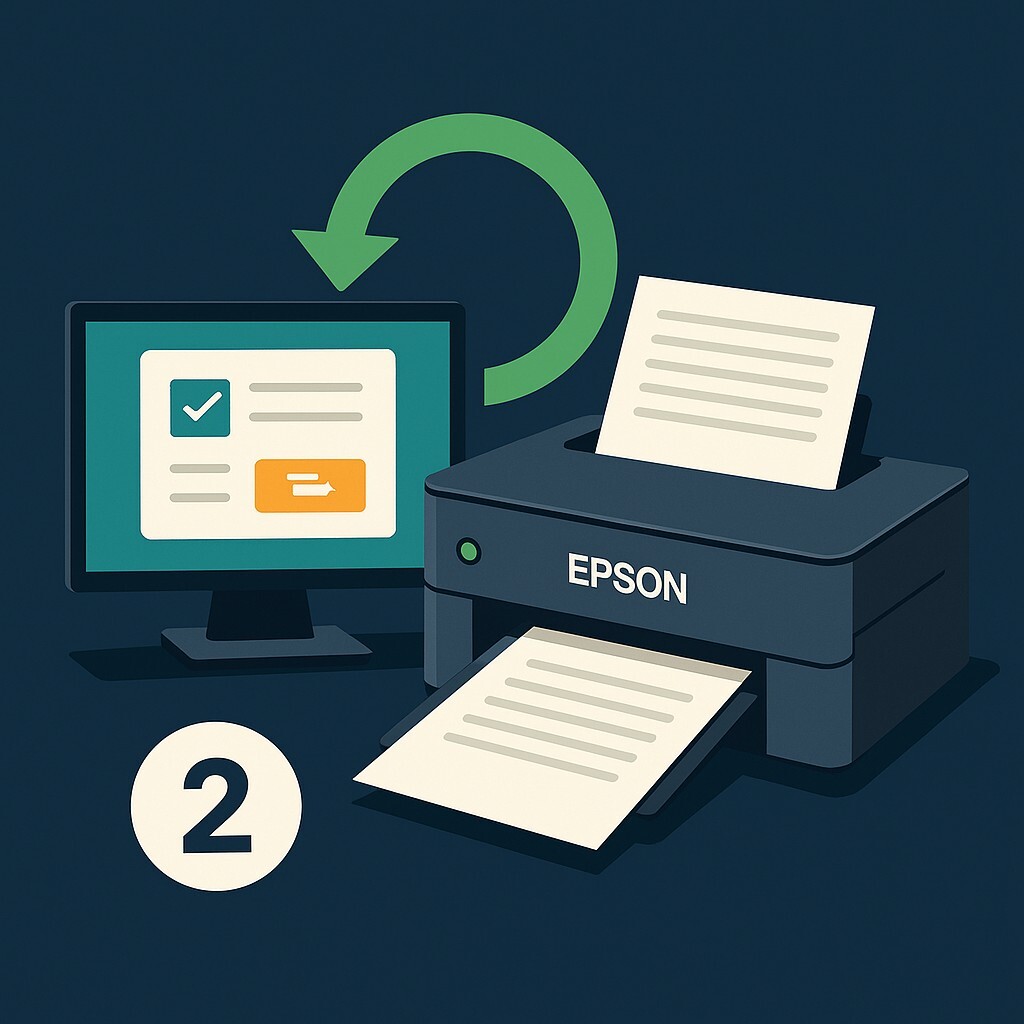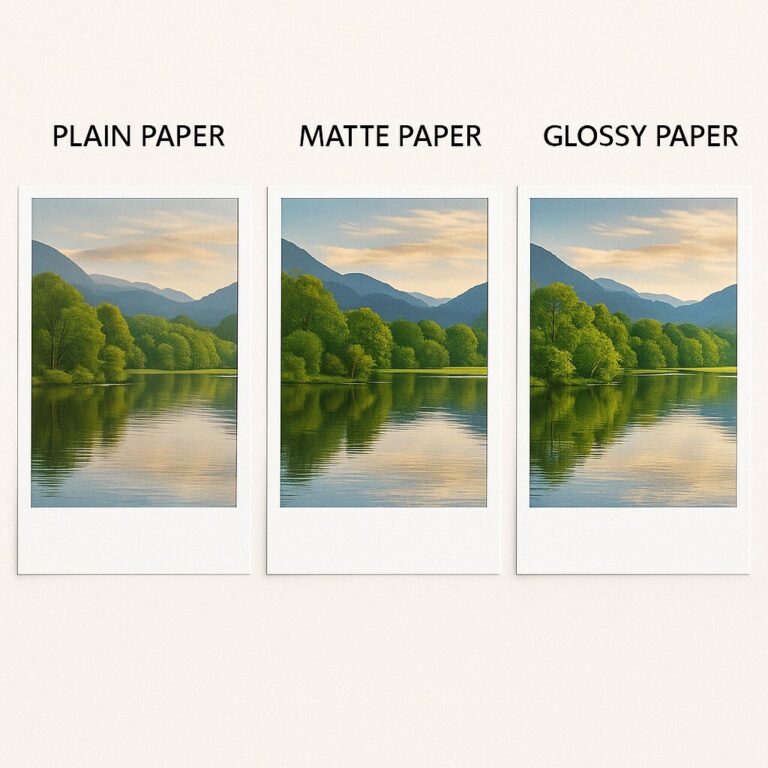Epson Expression 자동 양면 인쇄 설정 – Windows & macOS 완벽 가이드
문서 출력이 많을수록 종이 낭비는 커집니다.
“이걸 다 한 면씩 뽑았다고?” 싶을 때, 자동 양면 인쇄 기능이 있다면 해결은 간단합니다.
오늘은 Epson Expression 자동 양면 인쇄 설정 방법을 Windows와 macOS 환경에 맞춰 알려드립니다. 종이 절약, 문서 정리, 환경 보호까지 한 번에 해결해보세요!
EPSON Expression 자동 양면 인쇄 설정 – Windows & macOS 한 번에 해결
자동 양면 인쇄 기능을 활용하면 종이 사용량을 절반으로 줄이고 문서 정리 효율을 높일 수 있습니다.
이 가이드는 Windows와 macOS 환경에서 EPSON Expression 프린터의 자동 양면 인쇄를 설정하는 방법을 단계별로 안내합니다.
자동 양면 인쇄의 장점
📄 종이 절약: 한 번에 절반의 용지 사용
📁 문서 정리 용이: 양면 출력으로 간결한 문서 구성
🌿 환경 보호: 종이와 토너 절감으로 친환경 실천
자동 양면 인쇄 지원 모델 확인
다음과 같은 EPSON Expression 시리즈 모델은 **자동 양면 인쇄(Automatic Duplex Printing)**를 지원합니다.
예시 지원 모델
-
EPSON Expression Home XP-4100
-
EPSON Expression Premium XP-6100
-
EPSON Expression Photo XP-8600 등
⚠️ 모델별 지원 여부는 제품 사양서에서 반드시 확인하세요.
Windows에서 자동 양면 인쇄 설정 방법
-
Epson 공식 사이트에서 최신 프린터 드라이버 다운로드·설치
-
제어판 → 장치 및 프린터로 이동
-
EPSON Expression 프린터 아이콘에서 우클릭 → 인쇄 기본 설정 선택
-
용지/품질 또는 기본 설정 탭에서 자동 양면 인쇄 옵션 활성화
-
[확인] 또는 [적용] 클릭해 저장
💡 Tip
일부 드라이버는 [인쇄 설정] 또는 [빠른 설정] 탭에 양면 인쇄 옵션이 있습니다.

macOS에서 자동 양면 인쇄 설정 방법
① 시스템 설정 > 프린터 및 스캐너 > Epson 프린터 선택
② 드라이버가 최신 버전인지 확인 (공식 웹사이트에서 확인 가능)
③ 인쇄할 문서 열기 → [파일 > 인쇄] 클릭
④ 프린터 설정 표시 > ‘양면 인쇄’ 또는 ‘두 면에 인쇄(자동)’ 옵션 선택
⑤ ‘인쇄’ 버튼 클릭으로 완료
🖨 자동 양면 인쇄에 적합한 추천 용지
자동 양면 인쇄는 용지 선택이 품질과 효율을 좌우합니다. 잘못된 용지를 사용하면 번짐, 휨, 걸림이 발생할 수 있습니다.
👉 Epson 정품 포토용지 S042548 A6 4×6 100매 고광택 – 고해상도 사진 출력 전용
👉 EPSON Color Ink Jet Paper A4 102g S041061 100매 – 문서·프레젠테이션 전용, 선명한 텍스트 재현력
👉 Kodak High Gloss Photo Paper 200g 9891-119 – 브로슈어·포토북에 최적, 양면 모두 사진 품질 출력
🔖 위 링크는 쿠팡 파트너스 활동을 통해 수수료를 지급 받을 수 있으며, 구매자에게 추가 비용은 없습니다.
💬 자주 묻는 질문 (FAQ)
Q. 양면 인쇄 옵션이 아예 보이지 않아요.
→ 드라이버가 macOS 기본 드라이버일 수 있습니다. Epson 공식 드라이버로 재설치해보세요.Q. 양면 인쇄가 되긴 하는데 뒤쪽이 거꾸로 나와요.
→ ‘책처럼 넘기기’ vs ‘패드처럼 넘기기’ 설정 차이입니다. 프린터 설정에서 옵션을 조정해보세요.Q. 내 프린터가 자동 양면을 지원하지 않아요. 방법이 없을까요?
→ 일부 모델은 ‘수동 양면 인쇄’를 지원합니다. 인쇄 시 안내에 따라 한 면 출력 후 다시 급지하세요.
🔚 한 줄 요약
Epson Expression 프린터의 자동 양면 인쇄 기능을 활성화하면 출력 효율은 높이고, 종이 낭비는 절반으로 줄일 수 있습니다. 환경과 비용, 모두를 위한 스마트한 선택입니다.